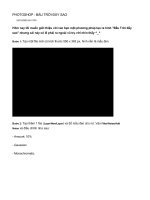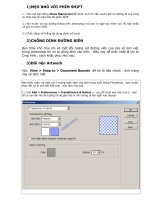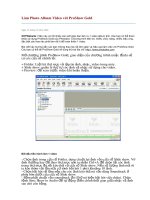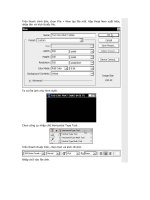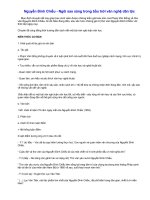Làm bầu trời sao với Photoshop
Bạn đang xem bản rút gọn của tài liệu. Xem và tải ngay bản đầy đủ của tài liệu tại đây (739.76 KB, 10 trang )
PHOTOSHOP - BẦU TRỜI ĐẦY SAO
24/01/2008 04:41 PM
Hôm nay tôi muốn giới thiệu với các bạn một phương pháp tạo ra hình "Bầu Trời đầy
sao" nhưng cái này có lẽ phải ra ngoài vũ trụ với nhìn thấy ^_^
Bước 1: Tạo một file mới có kích thước 550 x 363 px, hình nền là mầu đen.
Bước 2: Tạo thêm 1 file (Layer/New/Layer) và đổ mầu đen cho nó. Vào Filter/Noise/Add
Noise và điều chỉnh như sau:
- Amount: 10%
- Gaussian
- Monochromatic.
Bước 3: Nhân đôi Layer này lên (Layer/Dublicate layer...) hoặc là ấn Ctrl + J, sau đó các bạn hãy
vào Image/Adjustments/Brightness & Contrast và điều chỉnh:
- Brightness: -40
- Contrast: 80
Bước 4: Nhân đôi Layer này lên, ấn Ctrl + T để chúng ta có thể kéo co giãn layer này. Chú ý là khi kéo chúng
ta nên giữ phím Shift để hình được kéo giãn đều.
Bước 5: Tiếp tục chúng ta vào Image/Adjustments/Brightness & Contrast và điều chỉnh. (Đặt tên
Layer này thành "Sao 1")
- Brightness: -20
- Contrast: 70.
Bước 6: Nhân đôi Layer này lên và vào Filter/Blur/Gaussian blur. Chọn Radius là 2 pixels. (Đặt
tên layer này là "Sao 2")
Bước 7: Tiếp tục vào Image/Adjustments/Brightness & Contrast và lại điều chỉnh:
- Brightness: 0
- Contrast: 80
Bước 8: Chúng ta lại tiếp tục vào Filter/Blur/Gaussian blur. Chọn Radius 2 pixels.